Primeiramente é necessário arrastar a atividade "Enviar E-mail" para o "fluxo de trabalho" sequencial em sua Fórmula Visual.
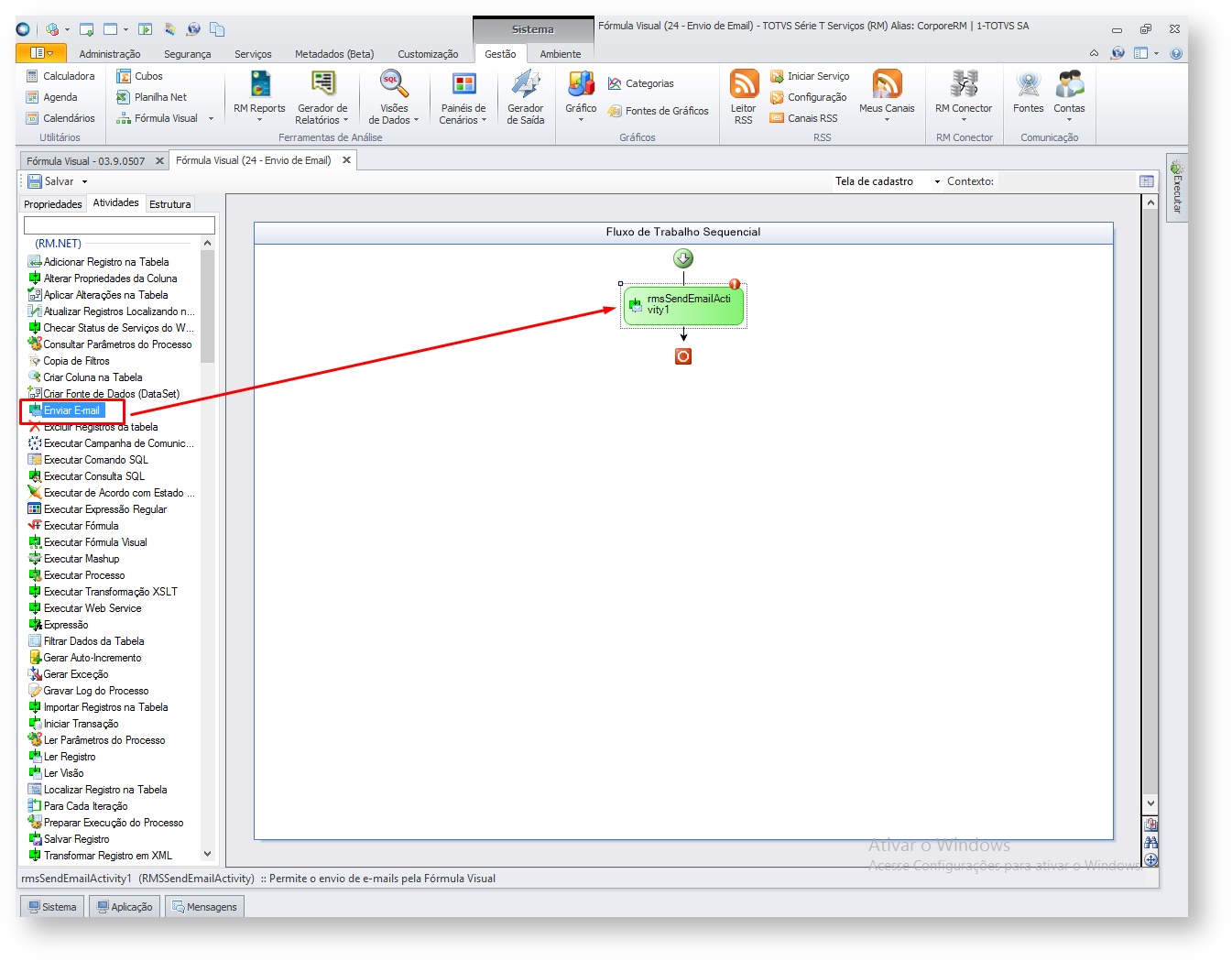
Depois adicionar a atividade ao fluxo de trabalho. É necessário configurar suas propriedades.

Nas Propriedades da atividade, preencha os campos conforme o exemplo, onde:
Assíncrono: Permite que os gatilhos e processos da Fórmula Visual que enviam e-mails, não sejam, gargalos de performance, porém é importante ficar atento, pois com os envios assíncronos habilitados, a fórmula visual e o processo principal não são interrompidos em caso de falha no envio.
Assunto: Deve ser preenchido com o assunto do e-mail.
Texto do e-mail: Deve ser preenchido com o corpo do e-mail.
Destinatários: Lista de e-mails dos destinatários.
Remetente: Quem enviará o e-mail.(Usuário/Coligada/ColigadaGlobal)
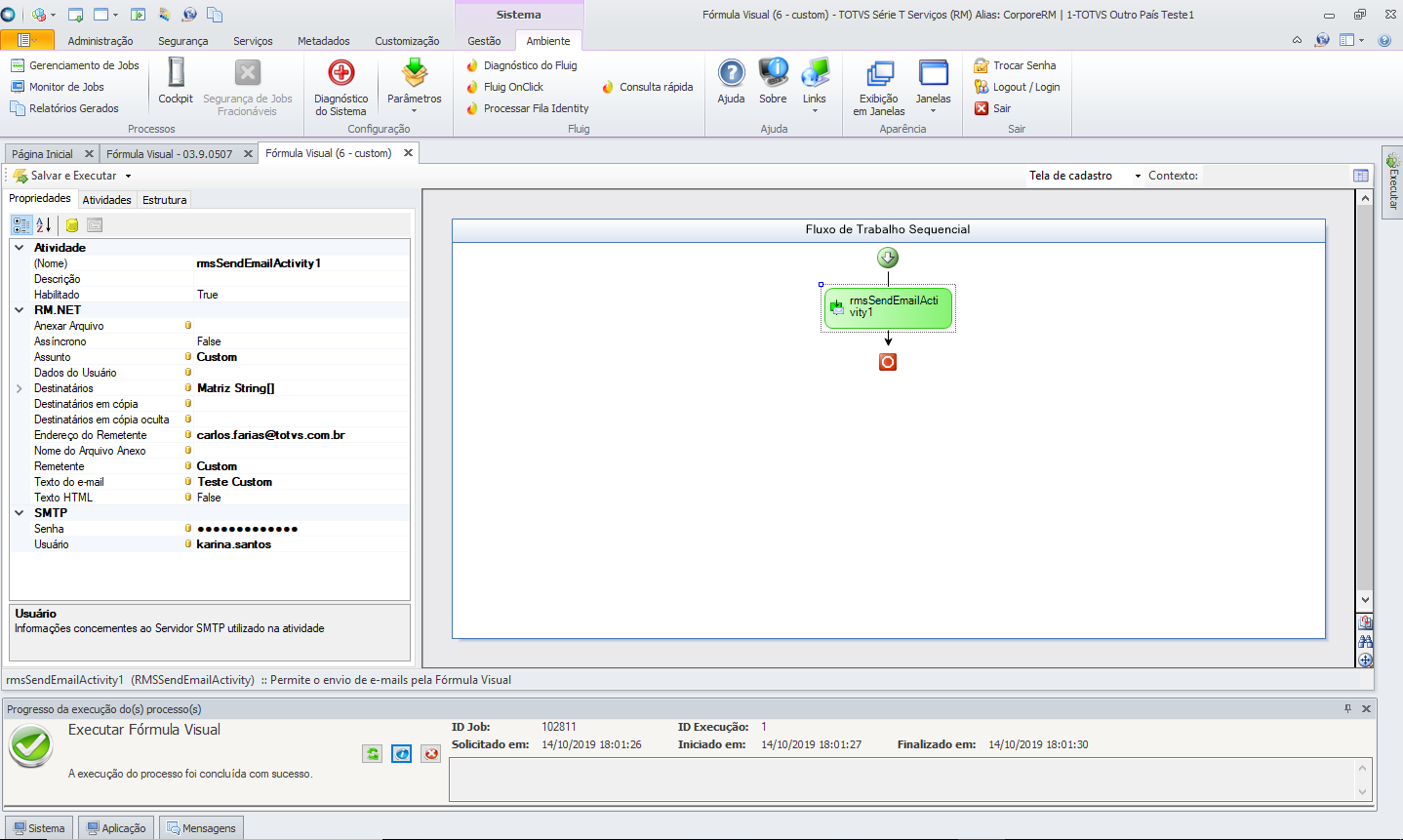
No exemplo abaixo foi utilizado a atividade "Executar Consulta SQL", onde a consulta sql associada a atividade retornará uma imagem do banco de dados.Para mais informações sobre esta atividade acesse Consulta SQL.
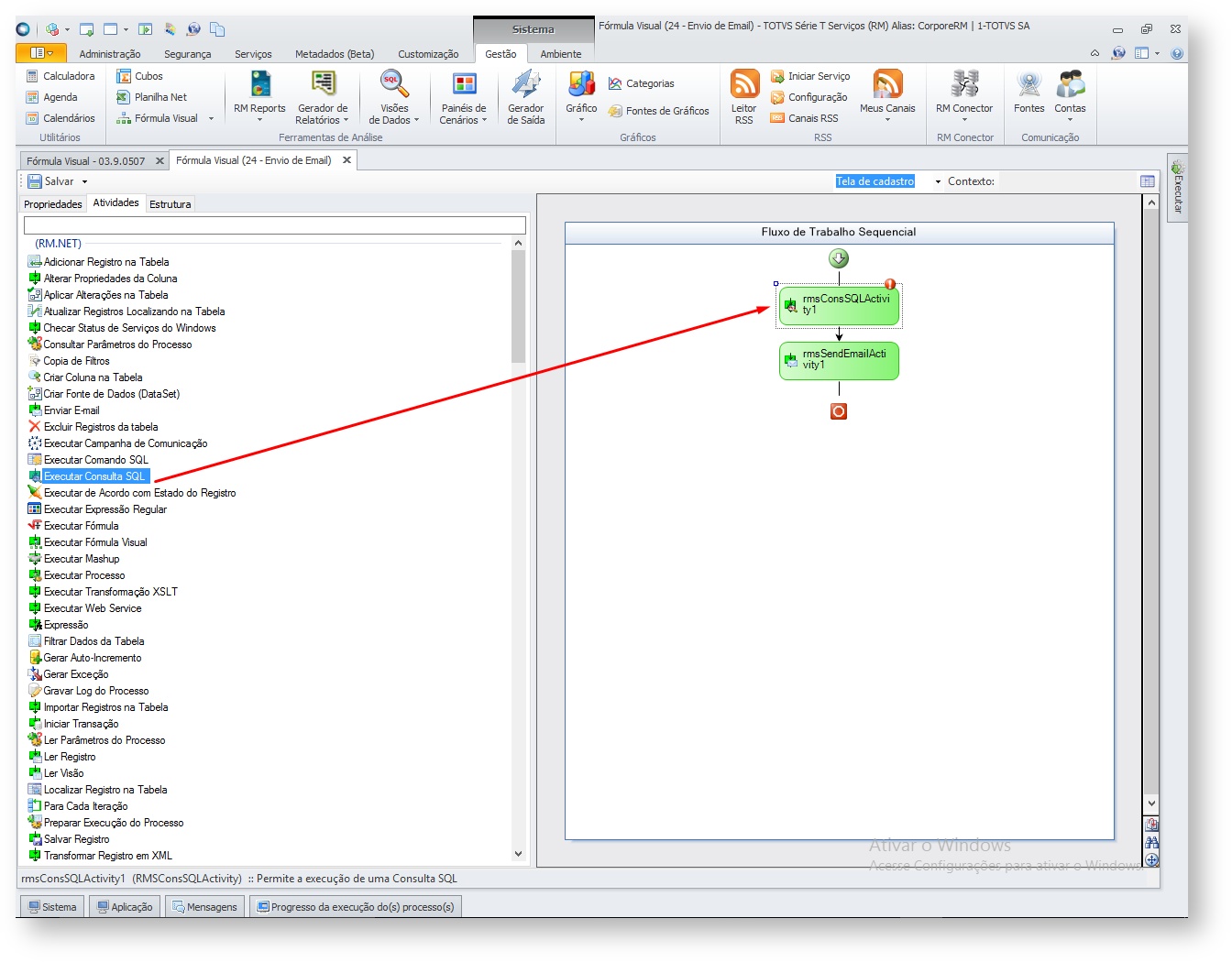
Informe o nome da Consulta SQL que será utilizada, conforme exemplo abaixo
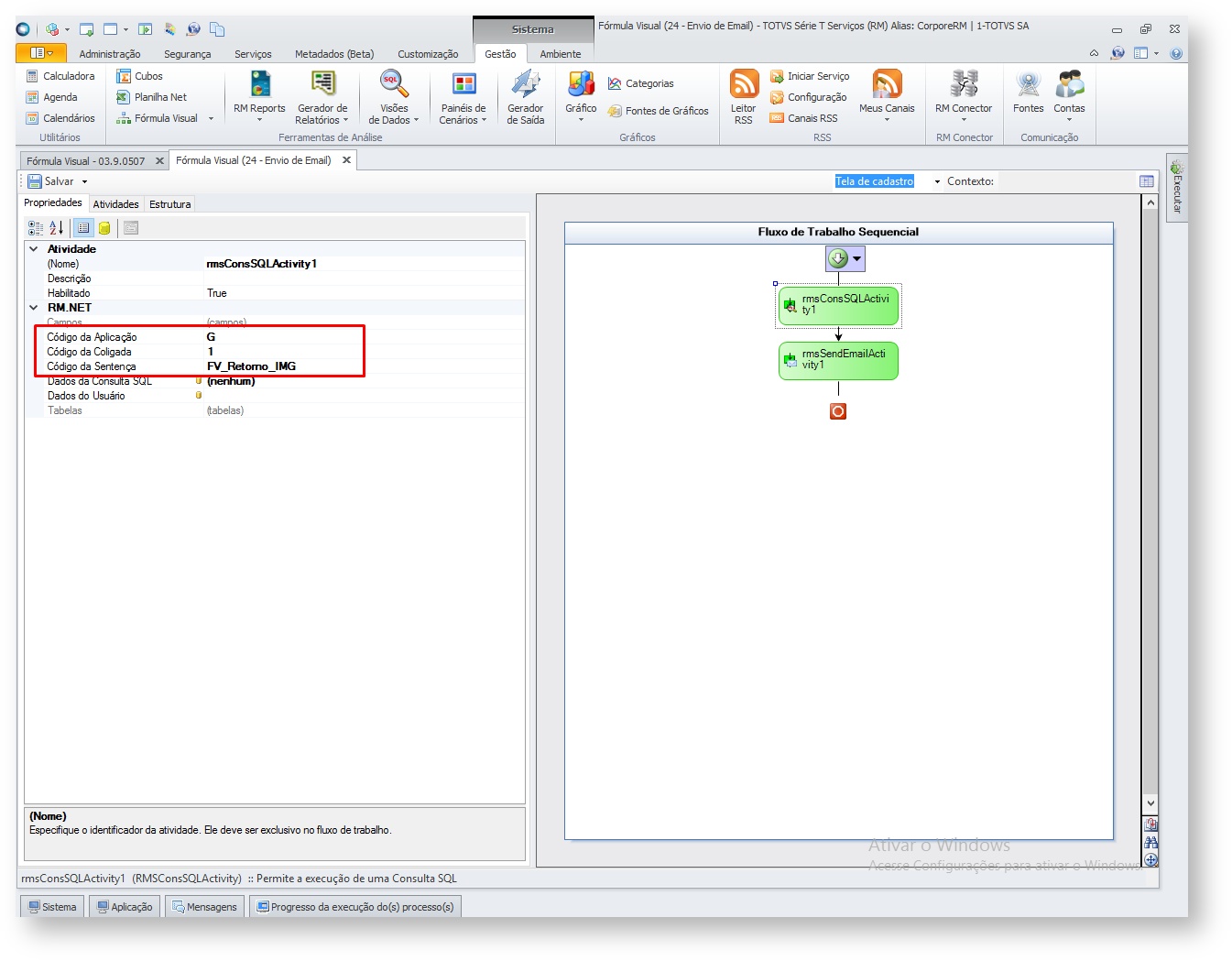
Depois adicione e configure a atividade "Consulta SQL" no fluxo de trabalho. É necessário configurar suas propriedades "Anexar Arquivo" e "Nome do Arquivo" da atividade "Enviar E-mail".
A propriedade "Nome do Arquivo" deve conter a extensão que o arquivo receberá ao ser anexado ao e-mail. Conforme exemplo o arquivo terá a extensão ".JPG"

Como a consulta sql retornará a imagem, é necessário associar a propriedade "Anexar Arquivo" aos atributos desta atividade. Para esta associação, dê um duplo clique no ícone  na propriedade "Anexar Arquivo".
na propriedade "Anexar Arquivo".

Expanda a atividade "Consulta SQL" e informe as opções:

Clique em OK para que o atributo seja inserido na propriedade da atividade.
Salve e execute a Fórmula Visual
